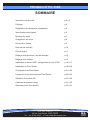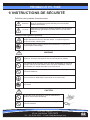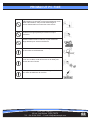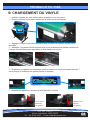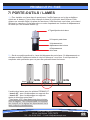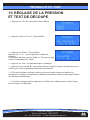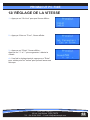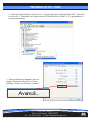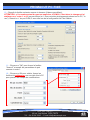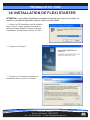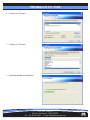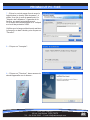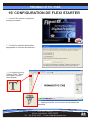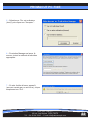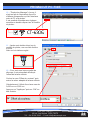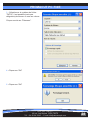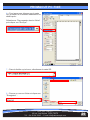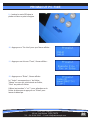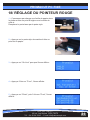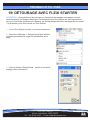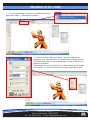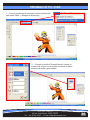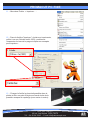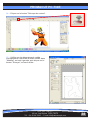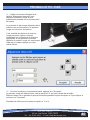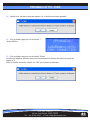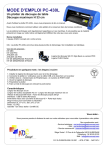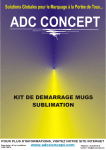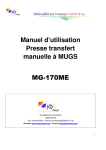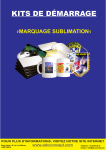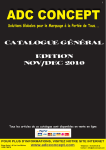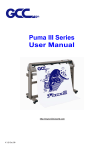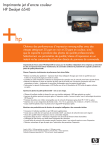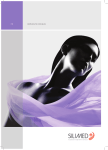Download la version pdf
Transcript
MANUEL D’UTILISATION PLOTTER DE DÉCOUPE PC - 730E SARL ADC CONCEPT 46 Lot. Les Muriers 13530 TRETS Tél. : 04.42.64.38.42 - E-mail [email protected] PROMACUT PC-730E SOMMAIRE Instructions de sécurité p.2 à 3 Colisage p.4 Désignation des principaux composants p.5 Spécifications techniques p.6 Montage du stand p.7 Chargement du vinyle p.8 Porte-outils / lames p.9 Panneau de contrôle p.10 Point d'origine p.11 Réglage de la pression / test de découpe p.12 Réglage de la vitesse p.13 Installation du driver USB + configuration du port COM p.14 à 17 Installation de Flexi Starter p.18 à 20 Configuration de Flexi Starter p.21 à 24 Lancement d'une découpe avec Flexi Starter p.25 à 26 Utilisation de la carte SD p.27 à 30 Calibrage du pointeur rouge p.31 à 32 Détourage avec Flexi Starter p.33 à 41 SARL ADC CONCEPT 46 Lot. Les Muriers 13530 TRETS Tél. : 04.42.64.38.42 - E-mail [email protected] 01 PROMACUT PC-730E 1/ INSTRUCTIONS DE SÉCURITÉ Définition des symboles d'avertissement WARNING Utilisé pour les instructions alertant l'utilisateur sur les risques de décès ou de blessures graves induites par une mauvaise utilisation du matériel. CAUTION Utilisé pour les instructions alertant l'utilisateur sur les risques d'endommager gravement le matériel suite à une mauvaise utilisation. Définition des signes et symboles Ce symbole est fait pour attirer l'attention de l’opérateur. Les symboles en triangle spécifient les cas où il faut être attentif. Le symbole à gauche prévient de risque d’électrocution. Les symboles dans le cercle indiquent des interdictions. Le symbole à gauche interdit le démontage WARNING Ne pas utiliser une source électrique d’un voltage différent de celui mentionné. Un risque d'incendie ou de court-circuit peut en résulter. Si la machine fait de la fumée, émet une odeur désagréable ou des bruits étranges, merci de ne pas l’utiliser. Dans ces cas là, l’utilisation continue peut conduire à un risque d'incendie ou de court-circuit. Ne pas débrancher la machine quand elle est en fonctionnement pour éviter de la détériorer. S’assurer que la machine est positionnée de manière bien stable pour éviter un risque de détérioration mécanique ou de court-circuit. Ne pas démonter, réparer ou remonter la machine. Risque d'incendie ou de court-circuit. CAUTION Ne pas faire couler de liquide ou jeter du métal dans la machine, cela pourrait l'enflammer. Ne pas toucher le bout des lames avec les doigts pour éviter les blessures. SARL ADC CONCEPT 46 Lot. Les Muriers 13530 TRETS Tél. : 04.42.64.38.42 - E-mail [email protected] 02 PROMACUT PC-730E Ne pas détériorer ou changer au hasard le câble d’alimentation. Ne pas plier ou tirer excessivement sur le câble d’alimentation, cela pourrait endommager la source d’alimentation et causer des court-circuits. Débrancher la machine lorsqu'elle reste inutilisée pendant une longue période pour éviter un risque d'incendie. Quand la machine est en marche, ne pas mettre ses doigts dedans pour éviter les blessures. Mettre la machine sur un endroit stable pour éviter qu’elle tombe et soit détériorée. Pour débrancher la machine, merci de tirer sur la prise et non sur le câble, le fait de tirer fort sur le câble peut causer des court-circuits. Toute opération est interdite en cas d’orage et de foudre pour éviter de détériorer la machine. SARL ADC CONCEPT 46 Lot. Les Muriers 13530 TRETS Tél. : 04.42.64.38.42 - E-mail [email protected] 03 PROMACUT PC-730E 2/ COLISAGE Lors de la réception de votre machine, merci de contrôler le contenu du colis à l'aide de la liste ci-dessous. Si un élément venait à manquer, contacter votre revendeur. Promacut PC-730E x1 Cordon d'alimentation x1 Câble Série RS232C + Câble USB x1 Porte-outil + Porte-stylol x1 Lame 45° (montée sur le porte-outil) x1 Carte SD + adaptateur USB x1 Driver pour convertisseur USB + notice PDF x1 Logiciel de découpe Flexi Starter 8 x1 SARL ADC CONCEPT 46 Lot. Les Muriers 13530 TRETS Tél. : 04.42.64.38.42 - E-mail [email protected] 04 PROMACUT PC-730E 3/ DÉSIGNATION DES PRINCIPAUX COMPOSANTS 3 4 5 6 8 7 2 1 11 9 10 1 – Capteur de fin de course* 7 – Panneau de contrôle 2 – Courroie 8 – Interface RS232C (série) / USB 3 – Galets d'entraînement 9 – Stand 4 – Rail 10 – Lecteur de carte SD 5 – Chariot + porte-outils / lame 11 – Bande de téflon 6 – Ecran *ATTENTION : les capteurs de fin de course situés à droite et à gauche du plotter permettent la réinitialisation de celui-ci lorsque le chariot arrive en butée sur l'un des 2 côtés. Il faut donc ajuster la taille des découpes pour que le chariot reste dans la zone découpable sans toucher les extrémités du plotter. De même, le point d'origine de la découpe ne peut pas être fait à l'extrême droite du plotter. Il doit être fait avant que le chariot entre en contact avec le capteur de fin de course (voir p.10). SARL ADC CONCEPT 46 Lot. Les Muriers 13530 TRETS Tél. : 04.42.64.38.42 - E-mail [email protected] 05 PROMACUT PC-730E 4/ SPÉCIFICATIONS TECHNIQUES CPU Entraînement 32 bit Moteur pas à pas Laize supportable 730 mm Laize découpable 635 mm Vitesse de découpe Force de découpe Résolution mécanique Interfaces Mémoire tampon Alimentation Langages compatibles Conditions d'utilisation (température) Conditions d'utilisation (humidité) Dimensions (LxPxH) Poids Garantie Conformité 500 mm/s 600 gf 0,025 mm RS232C (série) & USB 2.0 4 MB 220 / 110 V - 50 Hz DM/PL , HP/GL 5 à 35°C 30 à 70% 850 x 300 x 270 mm (850 x 950 x 1110 avec le stand) 22 Kg (avec le stand) 1 an retour atelier Certifié CE SARL ADC CONCEPT 46 Lot. Les Muriers 13530 TRETS Tél. : 04.42.64.38.42 - E-mail [email protected] 06 PROMACUT PC-730E 5/ MONTAGE DU STAND (voir sur notre site Internet le montage en photos, rubrique “TELECHARGEMENTS” SARL ADC CONCEPT 46 Lot. Les Muriers 13530 TRETS Tél. : 04.42.64.38.42 - E-mail [email protected] 07 PROMACUT PC-730E 6/ CHARGEMENT DU VINYLE 1 – Installer le plotter sur une surface plane et stable ou sur son stand 2 – Placer le rouleau sur le porte-rouleau en le calant entre les flasques : 4 – Engager le vinyle le plus droit possible dans le plotter de manière à éviter toute déviation 5 – Attention : les galets doivent toujours se trouver au-dessus des parties crantées du rouleau d'entraînement pour permettre un bon maintien du vinyle : OUI NON 5 – Positionner les galets aux extrémités gauche et droite du vinyle en laissant environ 1 cm de marge à l’extérieur des galets comme ci-dessous : 6 – Abaisser les galets en relevant les leviers situés à l'arrière : Lever pour abaisser les galets SARL ADC CONCEPT 46 Lot. Les Muriers 13530 TRETS Tél. : 04.42.64.38.42 - E-mail [email protected] Baisser pour relever les galets 08 PROMACUT PC-730E 7/ PORTE-OUTILS / LAMES 1 – Pour installer une lame dans le porte-lame, il suffit d'appuyer sur la tige métallique située sur le dessus (1) pour faire ressortir la lame (4) et pouvoir ainsi l'enlever. Faire glisser une nouvelle lame à la place de l'ancienne, côté tranchant vers le bas, puis visser / dévisser le capuchon (3) de façon plus ou moins importante en fonction du dépassement de lame que l’on souhaite obtenir (4). 1/ Tige d'éjection de la lame 2/ Corps du porte-lame 3/ Ajustement du dépassement de la lame 4/ Dépassement de la lame 2 – Seule une petite partie de la lame doit dépasser du porte-lame. Ce dépassement ne doit pas excéder l'épaisseur totale du vinyle à découper + son liner. Il est important de respecter cette précaution pour ne pas user prématurément les lames. Vinyle NON OUI NON Base plastique Il existe deux lames pour les plotters PROMACUT : - lame à 45° : pour les découpes sur supports fins - lame à 60° : pour les découpes sur supports épais et découpes extra-fines**. **Les lames à 60° étant beaucoup plus pointues, fines et fragiles, il est indispensable de respecter les conseils sur le réglage du dépassement de la lame indiqués précedemment. 60° SARL ADC CONCEPT 46 Lot. Les Muriers 13530 TRETS Tél. : 04.42.64.38.42 - E-mail [email protected] 45° 09 PROMACUT PC-730E 8/ PANNEAU DE CONTROLE : Ecran Abaisser le porte-outils ou allumer le pointeur rouge En ligne / Hors ligne Relever le porte-outils Déplacement du chariot et du vinyle Point d'origine Accès aux réglages (pression, vitesse etc..) Augumenter (pression, vitesse...) Quitter un menu Pause ou test de découpe Lecteur de cartes SD (formatées en FAT 32) Valider une valeur (pression, vitesse...) ou entrer dans un menu Réduire (pression, vitesse...) SARL ADC CONCEPT 46 Lot. Les Muriers 13530 TRETS Tél. : 04.42.64.38.42 - E-mail [email protected] 10 PROMACUT PC-730E 9/ UTILISATION DU PANNEAU DE CONTROLE : 1 – Lorsque le plotter est allumé, il s'initialise puis l'écran affiche "On Line". 2 – L'état "On Line" indique que le plotter est prêt à découper, toutes les touches du clavier sont alors désactivées excepté la touche "on Line" qui permet d'accéder aux nombreux réglages disponibles sur le plotter. 10/ POINT D'ORIGINE : 1 – Appuyer sur "On Line" pour que l'écran affiche : Déplacer la lame à l'aide des touches fléchées (t ,p ,u &q ) jusqu'à l'endroit souhaité pour le début de la découpe sachant que le plotter découpe de la droite vers la gauche. Veiller à ce que le chariot n'entre pas en contact avec les capteurs de fin de course. Appuyer sur ± pour valider le point d'origine : la découpe commencera exactement à l'endroit où se trouve la lame, l'écran affiche à nouveau "X=0.0 - Y=0.0". Appuyer sur "On Line" pour pouvoir découper, l'écran affiche : SARL ADC CONCEPT 46 Lot. Les Muriers 13530 TRETS Tél. : 04.42.64.38.42 - E-mail [email protected] 11 PROMACUT PC-730E 11/ RÉGLAGE DE LA PRESSION ET TEST DE DÉCOUPE 1 – Appuyer sur "On Line" pour que l'écran affiche : 2 – Appuyer 2 fois sur "Func", l'écran affiche : 3 – Appuyer sur "Enter", l'écran affiche : Appuyer sur "+" et "-" pour augmenter / réduire la pression. Commencer par une pression faible (+/- 70) pour ne pas risquer de transpercer le vinyle. 4 – Appuyer sur Test : le plotter découpe un rectangle. 5 – Appuyer sur la touche q pour faire avancer un peu le vinyle de manière à pouvoir vérifier que le test de découpe s'échenille correctement. 6 – Si le test n'est pas concluant, définir un nouveau point d'origine et répéter les opérations ci-dessus en augmentant / réduisant la pression selon les cas jusqu'à obtenir une découpe satisfaisante. 7 – Une fois le réglage terminé, appuyer sur "Enter" pour valider puis sur "online" pour pouvoir lancer une découpe. SARL ADC CONCEPT 46 Lot. Les Muriers 13530 TRETS Tél. : 04.42.64.38.42 - E-mail [email protected] 12 PROMACUT PC-730E 12/ RÉGLAGE DE LA VITESSE 1 – Appuyer sur "On Line" pour que l'écran affiche : 2 – Appuyer 2 fois sur "Func", l'écran affiche : 3 – Appuyer sur "Enter", l'écran affiche : Appuyer sur "+" et "-" pour augmenter / réduire la vitesse. 4 – Une fois le réglage terminé, appuyer sur "Enter" pour valider puis sur "online" pour pouvoir lancer une découpe. SARL ADC CONCEPT 46 Lot. Les Muriers 13530 TRETS Tél. : 04.42.64.38.42 - E-mail [email protected] 13 PROMACUT PC-730E 13/ INSTALLATION DU DRIVER POUR LE CONVERTISSEUR USB 1 – Désactiver tout anti-virus ou autre application pouvant interférer avec l'installation d'un nouveau logiciel 2 – Insérer le CD "Driver USB" fournis avec le plotter et l'ouvrir 3 – Double-cliquez sur l'icône "USB DRIVERS" (ci-dessous) situé dans le dossier "driver USB" du CD, une fenêtre noire apparaît et indique l'avancement de l'installation. Quand cette fenêtre disparaît, le driver est installé : redémarrer l'ordinateur. 5 – Une fois l'ordinateur redémarré, brancher le plotter avec le câble USB fournis puis l'allumer. En bas à droite de votre écran, un message « nouveau matériel détecté… » apparaît, quelques instants après, un autre message indique la fin de l'installation : SARL ADC CONCEPT 46 Lot. Les Muriers 13530 TRETS Tél. : 04.42.64.38.42 - E-mail [email protected] 14 PROMACUT PC-730E 6 – Une fois le driver installé comme expliqué en page 14 : Faire un clic droit sur le poste de travail et choisir "Propriétés" (Sous XP). Il est également possible de passer par "Démarrer -> Panneau de configuration -> Système". Si le PC est sous Windows VISTA, aller dans "Démarrer -> Panneau de configuration -> Gestionnaire de périphériques" et aller directement à l'étape 7. 7 – Aller dans l'onglet "Matériel" et appuyer sur "Gestionnaire de périphériques" : SARL ADC CONCEPT 46 Lot. Les Muriers 13530 TRETS Tél. : 04.42.64.38.42 - E-mail [email protected] 15 PROMACUT PC-730E 8 – Dans liste des matériels, cliquer sur le "+" situé à gauche de "Ports COM et LPT", puis faire un clic droit -> "Propriétés" sur le port nommé "USB Serial Port (COM??)" (?? représentant un numéro quelconque) : 9 – Dans la fenêtre qui apparaît, aller sur l'onglet "Paramètres du port" ou "Ports Settings". Cliquer sur le bouton "Avancé" : SARL ADC CONCEPT 46 Lot. Les Muriers 13530 TRETS Tél. : 04.42.64.38.42 - E-mail [email protected] 16 PROMACUT PC-730E 10 – Remplir la fenêtre suivante comme ci-dessous (Valeurs par défaut). ATTENTION : si le numéro actuel du port est supérieur à COM10, il faut alors le changer et lui attribuer un n° entre 1 et 10 (ne pas utiliser le n° d'un port série physiquement présent sur le PC, "in use"). Retenir le n° du port COM, il sera utile lors de la configuration de Flexi Starter. 11 – Cliquer sur "OK" pour fermer la fenêtre "Avancé" et remplir les paramètres du port comme ci-contre : 12 – Cliquer sur OK pour valider, fermer les fenêtres et redémarrer une nouvelle fois le PC pour prendre en compte les modifications. SARL ADC CONCEPT 46 Lot. Les Muriers 13530 TRETS Tél. : 04.42.64.38.42 - E-mail [email protected] 17 PROMACUT PC-730E 14/ INSTALLATION DE FLEXI STARTER ATTENTION : la procédure d'installation expliquée ci-dessous peut varier tout ou partie en fonction du système d'exploitation et de la version de Flexi Starter. 1 – Insérer le CD d'installation de flexi starter dans votre PC. Après quelques instants, la fenêtre suivante apparaît, Choisir la langue d'installation (français) puis cliquer sur "OK" : 2 – Cliquer sur "Suivant" : 3 – Cliquer sur "J'accepte les termes du contrat de license" puis sur "Suivant" : SARL ADC CONCEPT 46 Lot. Les Muriers 13530 TRETS Tél. : 04.42.64.38.42 - E-mail [email protected] 18 PROMACUT PC-730E 4 – Cliquer sur "Suivant" : 5 – Cliquer sur "Suivant" : 6 – Patienter pendant l'installation : SARL ADC CONCEPT 46 Lot. Les Muriers 13530 TRETS Tél. : 04.42.64.38.42 - E-mail [email protected] 19 PROMACUT PC-730E 7 – Entrer le mot de passe fournis avec le logiciel dans le champ "Mot de passe", à droite. Une fois le mot de passe entré, le "Numéro de l'utilisateur", à gauche de la fenêtre, se rempli automatiquement. Ce numéro doit correspondre au n° indiqué sur la clé de protection USB. Vérifiez que la langue sélectionnée est bien le français, en bas à droite, puis cliquez sur "Terminé". 8 – Cliquer sur "Accepter" : 9 – Cliquer sur "Terminer", deux raccourcis devrait apparaître sur le bureau : SARL ADC CONCEPT 46 Lot. Les Muriers 13530 TRETS Tél. : 04.42.64.38.42 - E-mail [email protected] 20 PROMACUT PC-730E 15/ CONFIGURATION DE FLEXI STARTER 1 – Lancer flexi starter et patienter quelques instants : 2 – Choisir la méthode d'activation appropriée en fonction des besoins : 3 – Le logiciel s'ouvre. Utiliser l'outils "Texte" pour taper un petit texte d'essai. 4 – Appuyer ensuite sur le bouton de lancement de découpe SARL ADC CONCEPT 46 Lot. Les Muriers 13530 TRETS Tél. : 04.42.64.38.42 - E-mail [email protected] 21 PROMACUT PC-730E 5 – Sélectionner "Sur cet ordinateur (local)" puis cliquer sur "Accepter" : 6 – Production Manager se lance, là encore, choisir la méthode d'activation appropriée : 7 – Si cette fenêtre d'erreur apparaît (souvent causée par un anti-virus), cliquer simplement sur "Oui" : SARL ADC CONCEPT 46 Lot. Les Muriers 13530 TRETS Tél. : 04.42.64.38.42 - E-mail [email protected] 22 PROMACUT PC-730E 8 – Lors de la première utilisation, il faut indiquer le modèle de plotter utilisé. Remplir la fenêtre comme ci-contre en sélectionnant bien le modèle "CT-630G" puis cliquer sur "Suivant" : 9 – Remplir la fenêtre suivante comme cicontre. ATTENTION : sélectionner le bon n° de port COM (celui qui aura été déterminé lors de l'installation du driver USB page 17). Cliquer sur "Terminer". SARL ADC CONCEPT 46 Lot. Les Muriers 13530 TRETS Tél. : 04.42.64.38.42 - E-mail [email protected] 23 PROMACUT PC-730E 10 – "Production Manager" s'ouvre, il s'agit en fait de l'équivalent d'une file d'attente d'impression qui fait l'interface entre le PC et le plotter. Il est possible d'accéder aux réglages avancés en double-cliquant sur le modèle du plotter : 11 – Après avoir double-cliqué sur le modèle du plotter, une nouvelle fenêtre s'ouvre. Aller sur le troisième onglet : 12 – Pour avoir une bonne qualité de découpe, il est primordiale d'indiqué l'offset de la lame utilisée. Cocher la case "Offset du couteau" puis entrer la valeur adaptée à la lame utilisée. Généralement, l'offset d'une lame sera de 0,025 cm ou 0,035 cm. Appuyer sur "Appliquer" puis sur "OK" en bas à droite. SARL ADC CONCEPT 46 Lot. Les Muriers 13530 TRETS Tél. : 04.42.64.38.42 - E-mail [email protected] 24 PROMACUT PC-730E 16/ LANCEMENT D'UNE DÉCOUPE AVEC FLEXI STARTER 1 – Une fois flexi starter installé et correctement configuré (voir pages précédentes), lancer le logiciel. 2 – Le logiciel s'ouvre. Utiliser l'outils "Texte" pour taper un petit texte d'essai. 3 – Appuyer ensuite sur le bouton de lancement de découpe 4 – Sélectionner "Sur cet ordinateur (local)" puis cliquer sur "Accepter" : 5 – Si cette fenêtre d'erreur apparaît (souvent causée par un anti-virus), cliquer simplement sur "Oui" : SARL ADC CONCEPT 46 Lot. Les Muriers 13530 TRETS Tél. : 04.42.64.38.42 - E-mail [email protected] 25 PROMACUT PC-730E 4 – Production manager s'ouvre : 5 – S'ouvre également la fenêtre "Découper/Tracer". Dans "Matériel", sélectionner "Défini par l'utilisateur" puis entrer les dimensions de la surface découpable du vinyle utilisé. Bien faire attention à la largeur : celle-ci doit bien correspondre à la laize utile du vinyle, elle ne doit pas être supérieure : 6 – Sélectionner "Envoyer maintenant" : 7 – Sélectionner le nombre de copies et l'espacement entre les copies : 8 – Choisir l'orientation du motif à découper et, si besoin, l'effet miroir. 9 – Vérifier que le plotter est bien Online, point d'origine défini et câble USB correctement connecté puis cliquer sur "Envoyer" SARL ADC CONCEPT 46 Lot. Les Muriers 13530 TRETS Tél. : 04.42.64.38.42 - E-mail [email protected] 26 PROMACUT PC-730E 17/ LANCEMENT D'UNE DÉCOUPE VIA LA CARTE SD 1 – Avant de pouvoir utiliser une carte SD avec le PC-730E, il est important de la formater en FAT-32. Pour cela, insérer la carte SD dans le lecteur de carte du PC ou utiliser l'adaptateur USB permettant de lire la carte depuis un port USB : 2 – Ouvrir le poste de travail, faire un clic droit sur le carte SD (généralement appelé "disque amovible") et sélectionner "Formater" : ATTENTION : être très attentif à bien sélectionner le lecteur correspondant à la carte SD au risque de perdre des données. Pour être certain de ne pas se tromper, il est possible d'ouvrir le poste de travail avant d'insérer la carte, le lecteur correspondant à la carte sera alors celui qui apparaîtra au moment de la connexion de la carte. SARL ADC CONCEPT 46 Lot. Les Muriers 13530 TRETS Tél. : 04.42.64.38.42 - E-mail [email protected] 27 PROMACUT PC-730E 3 – Sélectionner le système de fichier "FAT32", il est possible (mais pas obligatoire) de donner un nom au volume. Cliquer ensuite sur "Démarrer". 4 –Cliquer sur "OK" 5 –Cliquer sur "OK" SARL ADC CONCEPT 46 Lot. Les Muriers 13530 TRETS Tél. : 04.42.64.38.42 - E-mail [email protected] 28 PROMACUT PC-730E 6 – Pour lancer une découpe sur la carte SD, procéder de la manière habituelle à un détails près : Sélectionner "Sauvegarder dans le fichier" puis cliquer sur "Envoyer". 7 – Dans la fenêtre qui s'ouvre, sélectionner la carte SD : 8 – Donner un nom au fichier et cliquer sur "Enregistrer" : SARL ADC CONCEPT 46 Lot. Les Muriers 13530 TRETS Tél. : 04.42.64.38.42 - E-mail [email protected] 29 PROMACUT PC-730E 9 – Insérer la carte SD dans le plotter et faire un point d'origine. 10 –Appuyer sur "On Line" pour que l'écran affiche : 11 –Appuyer une fois sur "Func", l'écran affiche : 12 –Appuyer sur "Enter", l'écran affiche. Ici, "Index" correspond au n° du fichier, "Name" au nom qui a été donné au fichier, "Size" au poids du fichier. Utiliser les touches "+" et "-" pour sélectionner le fichier à découper et appuyer sur "Enter" pour lancer la découpe. SARL ADC CONCEPT 46 Lot. Les Muriers 13530 TRETS Tél. : 04.42.64.38.42 - E-mail [email protected] 30 PROMACUT PC-730E 18/ RÉGLAGE DU POINTEUR ROUGE 1 – Commencer par charger une feuille de papier dans le plotter et faire un point d'origine vers le milieu de celle-ci. Remplacer le porte-lame par le porte-stylo. 2 – Appuyer sur le porte-stylo de manière à faire un point sur le papier. 3 – Appuyer sur "On Line" pour que l'écran affiche : 4 – Appuyer 2 fois sur "Func", l'écran affiche : 5 – Appuyer sur "Enter", puis 3 fois sur "Func", l'écran affiche : SARL ADC CONCEPT 46 Lot. Les Muriers 13530 TRETS Tél. : 04.42.64.38.42 - E-mail [email protected] 31 PROMACUT PC-730E 6 – Le pointeur rouge est alors allumé, le déplacer avec les touches ▼, ? , ▲ et ? jusqu'à ce qu'il se superpose exactement* avec la marque du stylo : * La précision du détourage dépendra de la précision de la superposition entre le pointeur rouge et la marque du stylo. puis sur 7 – Une fois la superposition correctement effectuée, appuyer sur la touche ± "Enter". puis encore "Enter" : un 8 – Appuyer ensuite une seconde fois sur la touche ± déplacement du chariot se produit alors automatiquement sur le plotter. 9 – L'écran affiche : Le réglage est terminé. Ne pas hésiter à renouveler ce réglage en cas de décalages importants. SARL ADC CONCEPT 46 Lot. Les Muriers 13530 TRETS Tél. : 04.42.64.38.42 - E-mail [email protected] 32 PROMACUT PC-730E 19/ DÉTOURAGE AVEC FLEXI STARTER ATTENTION – Nous partons ici du principe que l'opérateur est capable de préparer un tracé vectorisé autour de l'image à découper. Ces tracés peuvent être réalisés sur des logiciels tiers tels que Corel Draw, Illustrator ou Inkscape, les fichiers devant alors être sauvegardés au format *.ai (illustrator) pour être ouverts sur Flexi Starter. 1 – Ouvrir Flexi Starter et créer un nouveau document 2 – Aller dans Affichage -> DesignCentral pour afficher la fenêtre permettant de régler les dimensions de la page : 3 – Dans la fenêtre "DeisgnCetral", choisir le format de la page selon les besoins : SARL ADC CONCEPT 46 Lot. Les Muriers 13530 TRETS Tél. : 04.42.64.38.42 - E-mail [email protected] 33 PROMACUT PC-730E 4 – Créer ou importer le fichier d'impression avec son contour vectorisé et placer le fichier sur la page de façon à conserver les marges suivantes sur la page : - 5 cm en haut - 1,5 cm en bas, à gauche et à droite 5 – Aller dans affichage -> Remplissage/Editeur de segment pour ouvrir la fenêtre permettant de gérer la couleur des contours : 6 – Il faut maintenant rendre le contour vectorisé transparent pour ne pas qu'il soit imprimé. Pour cela, sélectionner le contour vectorisé puis, dans la fenêtre "Remplissage/Editeur de segment", dans le second onglet, sélectionner la couleur "Transparent" comme cidessous : SARL ADC CONCEPT 46 Lot. Les Muriers 13530 TRETS Tél. : 04.42.64.38.42 - E-mail [email protected] 34 PROMACUT PC-730E 7 – Tout en conservant le contour vectorisé sélectionné, aller dans Effets -> Découpe du contour... : 8 – Dans la fenêtre "Design Central", choisir la taille de la projection (par exemple, pour que la découpe se fasse à 2 mm à l'extérieur du contour vectorisé de base, entrer 0,200cm à la place de 0,000cm). Cliquez ensuite sur le bouton vert, en bas à droite de la fenêtre, pour valider : le nouveau contour est crée et apparaît en gris. SARL ADC CONCEPT 46 Lot. Les Muriers 13530 TRETS Tél. : 04.42.64.38.42 - E-mail [email protected] 35 PROMACUT PC-730E 9 – Tout en conservant le nouveau contour sélectionné, aller dans Effets -> Marque de détourage... : 10 – Remplir la fenêtre "DesignCentral" comme cicontre puis cliquer sur le bouton vert situé en bas à droite de la fenêtre pour valider : SARL ADC CONCEPT 46 Lot. Les Muriers 13530 TRETS Tél. : 04.42.64.38.42 - E-mail [email protected] 36 PROMACUT PC-730E 11 – Aller dans Fichier -> Imprimer... : 12 – Dans la fenêtre "Imprimer", choisir son imprimante, veiller à ce que l'échelle soit à 100%, positionner l'impression en bas de la page et cliquer sur accepter pour imprimer : 13 – Charger la feuille le plus droit possible dans le plotter et faire un point d'origine en bas à droite de la première marque de repérage (zone verte ci-contre) : SARL ADC CONCEPT 46 Lot. Les Muriers 13530 TRETS Tél. : 04.42.64.38.42 - E-mail [email protected] 37 PROMACUT PC-730E 14 – Cliquer sur le bouton "Découpe du contour" : 15 – Vérifier que les dimensions du média correspondent à celles de la feuille utilisée dans "Matériel", en haut à gauche, puis cliquer sur le bouton "Envoyer", en bas à droite : SARL ADC CONCEPT 46 Lot. Les Muriers 13530 TRETS Tél. : 04.42.64.38.42 - E-mail [email protected] 38 PROMACUT PC-730E 16 – Aller dans "Production Manager", en cliquant sur l'onglet approprié dans la barre des tâches, en bas de l'écran : 17 – Cliquer sur "Accepter", le lame du plotter se déplace légèrement et le pointeur rouge s'allume. SARL ADC CONCEPT 46 Lot. Les Muriers 13530 TRETS Tél. : 04.42.64.38.42 - E-mail [email protected] 39 PROMACUT PC-730E 18 – Utiliser les boutons fléchés de la fenêtre "Alignement interactif" pour déplacer le pointeur rouge le plus précisément possible sur le premier point de repère. La précision du détourage dépendra de la précision du positionnement du pointeur rouge sur les points de repères. Il est possible de déplacer le pointeur rouge par petits crans en cliquant simplement sur la flèche de la direction appropriée. Il est également possible déplacer le pointeur rouge sur une longue distance en restant appuyé sur cette même flèche. 19 – Une fois le pointeur correctement placé, appuyer sur "Accepter". Le pointeur rouge se déplace alors vers la marque n°2, en haut à droite de la feuille. Répéter l'étape 18 en pointant le plus précisément possible le point de repère n°2 puis cliquer à nouveau sur "Accepter". Procéder de même pour les point de repère n° 3 et 4. SARL ADC CONCEPT 46 Lot. Les Muriers 13530 TRETS Tél. : 04.42.64.38.42 - E-mail [email protected] 40 PROMACUT PC-730E 20 – Après avoir valider le point de repère n°4, la fenêtre suivante apparaît : 21 – Sur le plotter, appuyer sur le bouton ± , l'écran affiche : 22 – Sur le plotter, appuyer sur le bouton "Enter". La lame se déplace, elle doit se trouver exactement au dessus du milieu du point de repère n°4. Dans la fenêtre suivante, cliquer sur "OK" pour lancer la découpe : SARL ADC CONCEPT 46 Lot. Les Muriers 13530 TRETS Tél. : 04.42.64.38.42 - E-mail [email protected] 41